Les couleurs globales vous permettent de modifier une couleur en un seul endroit et d’appliquer ces modifications partout où cette couleur est utilisée sur votre site.
CRÉER UNE COULEUR GLOBALE
Pour enregistrer une couleur en tant que couleur globale, cliquez sur l’icône de globe sur le côté droit de n’importe quelle zone de saisie de couleur, puis attribuez un nom convivial à la couleur.
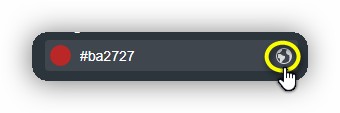
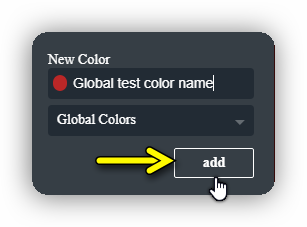
Sinon, allez dans Gérer -> Paramètres -> Styles globaux -> Couleurs globales.
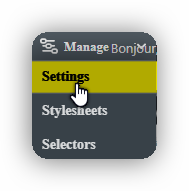
Remarque: l’icône de globe n’apparaîtra pas si aucune couleur n’est définie.
CHOISIR UNE COULEUR GLOBALE
Des nuances pour toutes les couleurs globales apparaîtront au bas du sélecteur de couleurs.
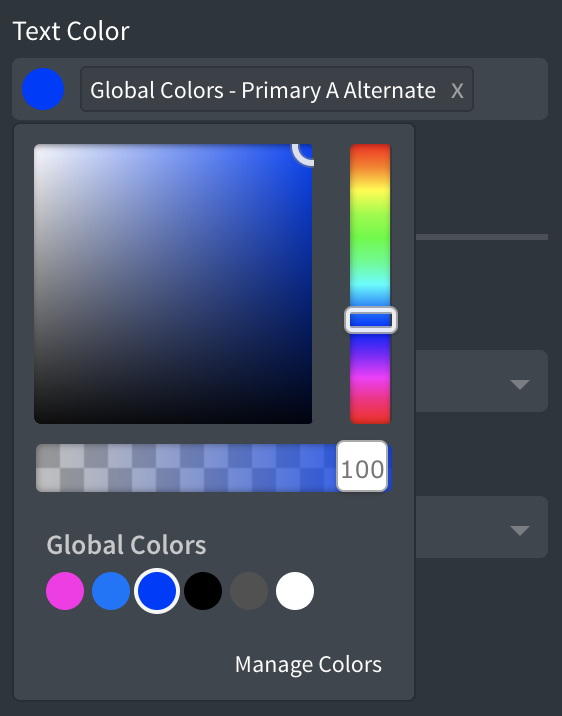
Cliquez sur une nuance pour la choisir.
MODIFICATION D’UNE COULEUR GLOBALE
Lorsqu’une couleur globale est utilisée, elle peut être éditée simplement en cliquant sur son nom. Par exemple, dans la capture d’écran ci-dessous, cliquer sur « Couleurs globales – A primaire » ouvrirait un sélecteur de couleurs pour modifier cette couleur globale.
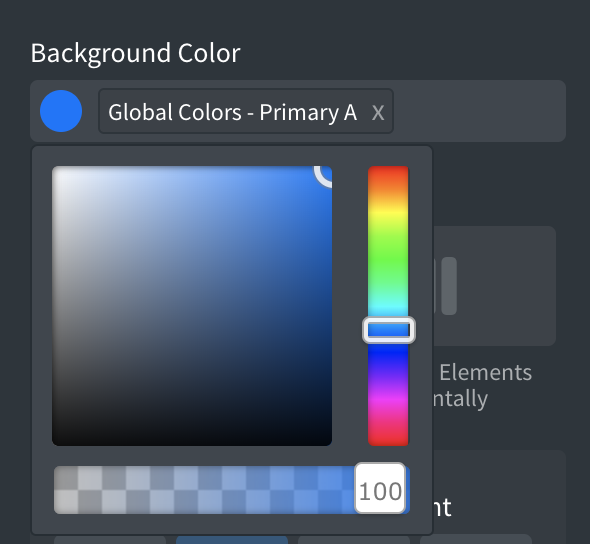
Les couleurs globales peuvent également être gérées depuis Gérer -> Paramètres -> Styles globaux -> Couleurs globales.
ENSEMBLES DE COULEURS
Pour garder les choses organisées, toutes les couleurs globales existent dans un jeu de couleurs. Le jeu de couleurs par défaut est nommé Couleurs globales.
Lors de l’importation d’éléments à partir de la bibliothèque de dessins, un jeu de couleurs portant le nom du jeu de style (Design set) que vous importez sera automatiquement créé et les couleurs globales des couleurs principales utilisées par ce style seront également créées automatiquement.

